Оновлено квітень 2024: Припиніть отримувати повідомлення про помилки та сповільніть роботу системи за допомогою нашого інструмента оптимізації. Отримайте зараз на посилання
- Завантажити та встановити інструмент для ремонту тут.
- Нехай сканує ваш комп’ютер.
- Тоді інструмент буде ремонт комп'ютера.
Функція HomeGroup - це спрощене рішення Microsoft, яке дозволяє спільне використання файлів між усіма комп'ютерами вашої домашньої мережі. За допомогою HomeGroup можна обмінюватися фотографіями, музичними та відеофайлами, різними документами Office і навіть принтерами. Можна також дозволити іншим членам сім'ї редагувати файли, якими ви поділилися. У цій статті ми навчимося знайдіть пароль своєї домашньої групи під Windows 10.
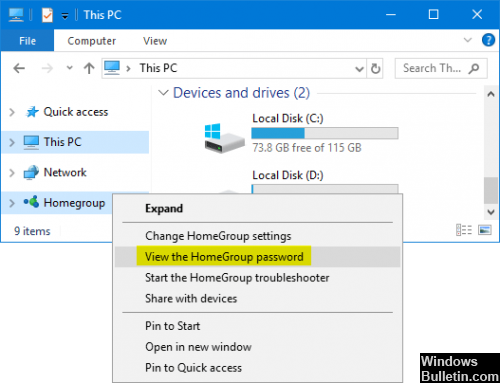
Перегляд і скидання пароля домашньої групи під Windows 10
Створіть домашню групу
Щоб створити домашню групу на комп'ютері Windows 10, виконайте наведені нижче дії.
Оновлення квітня 2024 року:
Тепер за допомогою цього інструменту можна запобігти проблемам з ПК, наприклад, захистити вас від втрати файлів та шкідливого програмного забезпечення. Крім того, це чудовий спосіб оптимізувати комп’ютер для максимальної продуктивності. Програма з легкістю виправляє поширені помилки, які можуть виникати в системах Windows - не потрібно кількох годин усунення несправностей, коли у вас під рукою ідеальне рішення:
- Крок 1: Завантажте інструмент для ремонту та оптимізації ПК (Windows 10, 8, 7, XP, Vista - Microsoft Gold Certified).
- Крок 2: натисніть кнопку "Нач.скан»Щоб знайти проблеми з реєстром Windows, які можуть викликати проблеми з ПК.
- Крок 3: натисніть кнопку "Ремонт всеЩоб виправити всі питання.
- Натисніть кнопку Пуск, введіть домашню групу у вікні пошуку та виберіть групу Домашня сторінка.
- Виберіть "Створити групу додому".
- Натисніть кнопку Далі
- Виберіть бібліотеки та пристрої, які потрібно надати спільному доступу до домашньої групи, а потім натисніть кнопку Далі.
- З'являється пароль - запишіть його у текстовий файл та збережіть у безпечному місці. Пароль домашньої групи вам знадобиться, щоб додати інші ПК до домашньої групи. Виберіть Готово.
Щоб змінити пароль своєї домашньої групи
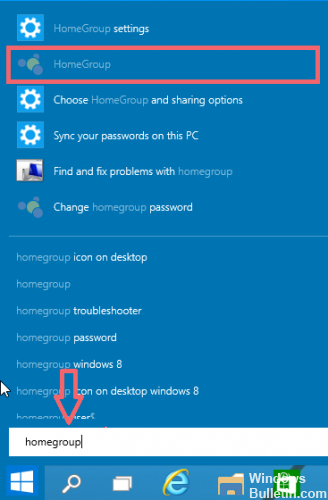
- Клавіша Windows + S (відкриває пошук)
- Введіть домашню групу та натисніть Налаштування групової групи.
- У списку натисніть кнопку Змінити пароль групи.
- Натисніть кнопку Змінити пароль, а потім дотримуйтесь інструкцій, щоб змінити поточний пароль.
Щоб переглянути свій пароль
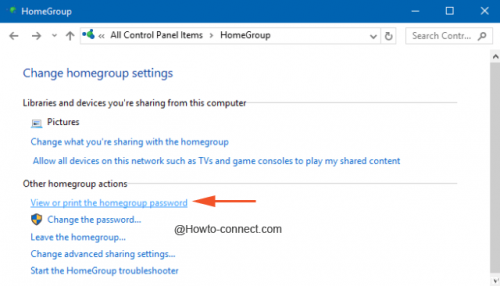
У розширеному вікні зверніть увагу на другу половину та натисніть на посилання, яке описано як Перегляд або друк пароля домашньої групи.
Пароль буде добре видно в полі над жовтим фоном, який можна записати для майбутнього використання. Також можна скористатися кнопкою Друкувати цю сторінку, щоб отримати копію пароля.
Використання файлового провідника
Можливо, найшвидшим способом отримати свій поточний пароль домашньої групи є використання спеціальної кнопки для пароля домашньої групи в лівому меню файлового провідника.
Ось короткий посібник, щоб дістатися до нього:
- Відкрийте Провідник файлів.
- Перейдіть на праву панель, клацніть правою кнопкою миші на домашній групі, а потім натисніть кнопку Показати домашній пароль групи.
- Ви будете спрямовані безпосередньо на екран, де ви зможете відобразити пароль домашньої групи в жовтому полі.
ВИСНОВОК
Якщо ви не маєте доступу до інших комп'ютерів, підключених до домашньої групи, ви не можете змінити пароль домашньої групи.
Я сподіваюся, що вам сподобався цей блог! Якщо вам потрібна додаткова допомога з цього питання, будь ласка, не соромтеся звертатися до нас.
https://www.quora.com/In-Windows-10-how-do-you-recover-a-homegroup-password
Порада експерта: Цей інструмент відновлення сканує репозиторії та замінює пошкоджені чи відсутні файли, якщо жоден із цих методів не спрацював. Він добре працює в більшості випадків, коли проблема пов’язана з пошкодженням системи. Цей інструмент також оптимізує вашу систему для максимальної продуктивності. Його можна завантажити за Натиснувши тут

CCNA, веб-розробник, засіб виправлення неполадок ПК
Я комп'ютерний ентузіаст і практикуючий ІТ-фахівець. У мене багаторічний досвід роботи у комп'ютерному програмуванні, усуненні несправностей апаратного забезпечення та ремонту. Я спеціалізуюся на веб-розробці та проектуванні баз даних. У мене також є сертифікація CCNA для проектування мережі та усунення несправностей.

